 Tutorial sistem
Tutorial sistem Siri Windows
Siri Windows Bagaimana untuk membetulkan win10 apabila ia ranap apabila mengklik kanan? Penyelesaian kepada ranap klik kanan dalam sistem Windows 10
Bagaimana untuk membetulkan win10 apabila ia ranap apabila mengklik kanan? Penyelesaian kepada ranap klik kanan dalam sistem Windows 10Bagaimana untuk membetulkan win10 apabila ia ranap apabila mengklik kanan? Penyelesaian kepada ranap klik kanan dalam sistem Windows 10
Fungsi klik kanan adalah fungsi yang sangat diperlukan untuk pengguna komputer Baru-baru ini, ramai pengguna bertanya bagaimana untuk menyelesaikan masalah ranap selepas klik kanan win10? Sebenarnya, kaedahnya sangat mudah Pengguna hanya boleh membuka pendaftaran untuk membuat tetapan Biarkan laman web ini dengan teliti memperkenalkan kepada pengguna penyelesaian kepada masalah ranap klik kanan dalam Win10.
Penyelesaian untuk ranap klik kanan win10
Kaedah 1.
1 Mula-mula gunakan kekunci pintasan "win+r" untuk membuka Run, masukkan "regedit" dan tekan Enter untuk mengesahkan untuk membuka pendaftaran.

2. Cari folder "lnkfile" di bawah laluan "HKEY_CLASSES_ROOTlnkfile" dalam pendaftaran.
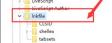
3 Kemudian klik kanan di sebelah kanan dan pilih Cipta "Nilai Rentetan" baharu.
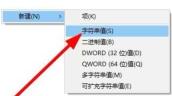
4. Selepas penciptaan baharu selesai, klik dua kali untuk membukanya dan namakannya "IsShortcut".
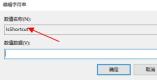
5 Kemudian kembali ke pendaftaran dan cari folder "piffile" di bawah "HKEY_CLASSES_ROOT".
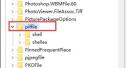
6 Kemudian gunakan kaedah di atas untuk mencipta nilai rentetan baharu bernama "IsShortcut".
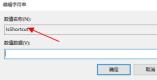
7 Akhir sekali, buka pengurus tugas kami, cari "Penjelajah", klik kanan dan pilih "Mulakan Semula".
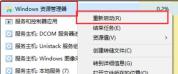
Kaedah 2,
1 Mula-mula, kita tekan butang "menang" pada papan kekunci, dan kemudian klik "Tetapan".
2 Kemudian klik "Perihal" di bawah tetapan sistem.
3 Kemudian cari "Tetapan Sistem Terperinci" dalam fon biru di bawah spesifikasi peranti.
4 Kemudian pilih "Tetapan" dalam pilihan prestasi, seperti yang ditunjukkan dalam gambar.
5 Kemudian tandakan "Sesuaikan", kemudian semak "Kawalan animasi dan elemen dalam tetingkap", dan kemudian klik "OK".
Atas ialah kandungan terperinci Bagaimana untuk membetulkan win10 apabila ia ranap apabila mengklik kanan? Penyelesaian kepada ranap klik kanan dalam sistem Windows 10. Untuk maklumat lanjut, sila ikut artikel berkaitan lain di laman web China PHP!
 Papan kekunci anda memerlukan OL besar ' Tombol kelantanganApr 18, 2025 am 03:04 AM
Papan kekunci anda memerlukan OL besar ' Tombol kelantanganApr 18, 2025 am 03:04 AMDalam dunia skrin sentuh hari ini, maklum balas sentuhan yang memuaskan mengenai kawalan fizikal adalah perubahan yang dialu -alukan. Itulah sebabnya papan kekunci dengan tombol kelantangan besar sangat menarik. Saya baru -baru ini mengalami ini secara langsung, dan ia menjadi wahyu. Untuk
 Windows 11 akan membolehkan anda menyalin teks di skrin andaApr 18, 2025 am 03:01 AM
Windows 11 akan membolehkan anda menyalin teks di skrin andaApr 18, 2025 am 03:01 AMWindows 11 Snipping Tool Gains Ciri -ciri OCR baru yang kuat: Katakan selamat tinggal kepada pemilihan teks manual! Alat snipping Windows 11 hanya menerima peningkatan utama, menambah keupayaan pengiktirafan aksara optik (OCR). Ini membolehkan pengguna memilih teks dari v
 Bagaimana dan mengapa menukar folder explorer fail lalaiApr 17, 2025 pm 10:01 PM
Bagaimana dan mengapa menukar folder explorer fail lalaiApr 17, 2025 pm 10:01 PMPanduan ini menerangkan cara menukar lokasi pembukaan lalai File Explorer di Windows 11 dan 10. Pandangan "Laman Utama" lalai, sementara mudah untuk beberapa, boleh berkompromi dengan privasi atau kecekapan aliran kerja. Tutorial ini menawarkan tiga kaedah untuk
 PC Desktop Acer ini mempunyai spesifikasi komputer riba, atas sebab tertentuApr 17, 2025 am 06:03 AM
PC Desktop Acer ini mempunyai spesifikasi komputer riba, atas sebab tertentuApr 17, 2025 am 06:03 AMSiri komputer riba permainan terkini Acer adalah menakjubkan, tetapi syarikat itu juga melancarkan komputer desktop yang janggal dalam barisan produk Acer dan mempunyai kelebihan dan kekurangannya sendiri berbanding dengan komputer desktop kecil yang lain. Acer hari ini menambah empat komputer riba baru dan desktop kompak yang direka semula ke barisan permainan Nitro yang popular. Walau bagaimanapun, mari kita bercakap tentang komputer desktop terlebih dahulu, kerana ia adalah yang paling unik. Apa yang menjadikannya unik ialah ia menggunakan spesifikasi komputer riba. Nitro 20 N20-100 menggunakan pemproses AMD Ryzen AI 9 365, atau pemproses desktop Intel Core i5-13420H juga disediakan. Kad grafik boleh dilengkapi dengan sehingga
 Edisi terhad ' DOOM ' Siaran datang dalam kotak yang berjalan ' DOOM 'Apr 17, 2025 am 06:02 AM
Edisi terhad ' DOOM ' Siaran datang dalam kotak yang berjalan ' DOOM 'Apr 17, 2025 am 06:02 AMPermainan Run Limited melepaskan edisi terhad Doom Doom II: Adakah ia akan menjalankan set edisi, mengangguk yang suka bermain dengan "bolehkah ia dijalankan?" meme. Set mewah ini termasuk versi remastered dari dua permainan azab pertama, AC dimainkan
 Nanoleaf ingin mengubah cara anda mengenakan teknologi andaApr 17, 2025 am 01:03 AM
Nanoleaf ingin mengubah cara anda mengenakan teknologi andaApr 17, 2025 am 01:03 AMDok Meja Pegboard Nanoleaf: Penganjur Meja Bergaya dan Fungsian Bosan dengan persediaan pengecasan lama yang sama? Dok Meja Pegboard baru Nanoleaf menawarkan alternatif yang bergaya dan berfungsi. Aksesori meja pelbagai fungsi ini mempunyai 32 RGB penuh warna
 Keluarga RTX 5060 ada di sini, tetapi melangkau model 8GBApr 16, 2025 pm 09:01 PM
Keluarga RTX 5060 ada di sini, tetapi melangkau model 8GBApr 16, 2025 pm 09:01 PMRTX 50-Series GPU: Peningkatan Tambahan, Harga Kompetitif (kebanyakannya) Siri 50 RTX mewakili evolusi yang diukur dan bukannya lonjakan revolusioner dalam teknologi GPU. Walaupun keuntungan prestasi adalah sederhana, peningkatan AI adalah ciri utama.
 Pemberitahuan Windows semakin menjengkelkan? Tukar tetapan 5 iniApr 16, 2025 am 06:08 AM
Pemberitahuan Windows semakin menjengkelkan? Tukar tetapan 5 iniApr 16, 2025 am 06:08 AMWalaupun fungsi pemberitahuan Windows mudah, terlalu banyak pop timbul boleh membuat orang berasa kecewa. Jangan risau, Windows menyediakan pelbagai cara untuk mengurus dan menyekat pemberitahuan, menyimpan maklumat terbuka dan mengelakkan gangguan. 1. Bisu semua pemberitahuan Dalam sesetengah kes, seperti merakam skrin, memberi tumpuan kepada kerja, persembahan, atau permainan, anda mungkin memerlukan persekitaran yang benar -benar tenang. Windows membolehkan anda membisukan semua pemberitahuan untuk mengelakkan terganggu. Buka aplikasi Tetapan, klik sistem di sebelah kiri, dan pilih pemberitahuan. Matikan suis di sebelah "pemberitahuan" untuk melumpuhkan pemberitahuan untuk semua aplikasi. Apabila anda selesai, ingatlah untuk membuka semula pemberitahuan untuk mengelakkan maklumat penting yang hilang. Kaedah ini mungkin tidak sesuai untuk pengguna yang tidak mahu terlepas pemberitahuan aplikasi yang berkaitan dengan pekerjaan.


Alat AI Hot

Undresser.AI Undress
Apl berkuasa AI untuk mencipta foto bogel yang realistik

AI Clothes Remover
Alat AI dalam talian untuk mengeluarkan pakaian daripada foto.

Undress AI Tool
Gambar buka pakaian secara percuma

Clothoff.io
Penyingkiran pakaian AI

AI Hentai Generator
Menjana ai hentai secara percuma.

Artikel Panas

Alat panas

Versi Mac WebStorm
Alat pembangunan JavaScript yang berguna

SublimeText3 Linux versi baharu
SublimeText3 Linux versi terkini

Muat turun versi mac editor Atom
Editor sumber terbuka yang paling popular

SublimeText3 versi Inggeris
Disyorkan: Versi Win, menyokong gesaan kod!

Penyesuai Pelayan SAP NetWeaver untuk Eclipse
Integrasikan Eclipse dengan pelayan aplikasi SAP NetWeaver.




